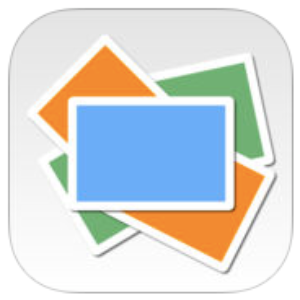雖然有一些免費的App很好用,但輸出後總是會被蓋上浮水印……說不上討厭但就是讓人莫名的不開心啊(一整個阿雜)可是點進內購選項,去掉浮水印跟廣告總是要付錢,好煩好煩呀該怎麼辦呢?就讓限時免費來解決吧(眨眼)
今天要跟大家介紹的『Collage Max』本身就是一款免費下載的App呦!(重點戳戳)不過現在限時免費的是內購商店的功能:取消廣告與浮水印!(指)這樣就再也不用擔心圖片上蓋了一堆浮水印拉❤『Collage Max』是一款形狀拼貼的App,只要選取自己想要使用的照片,App就會自動幫你排列成愛心、動物等等的形狀,那具體的操作怎麼進行呢?就讓我們繼續看下去吧OwO
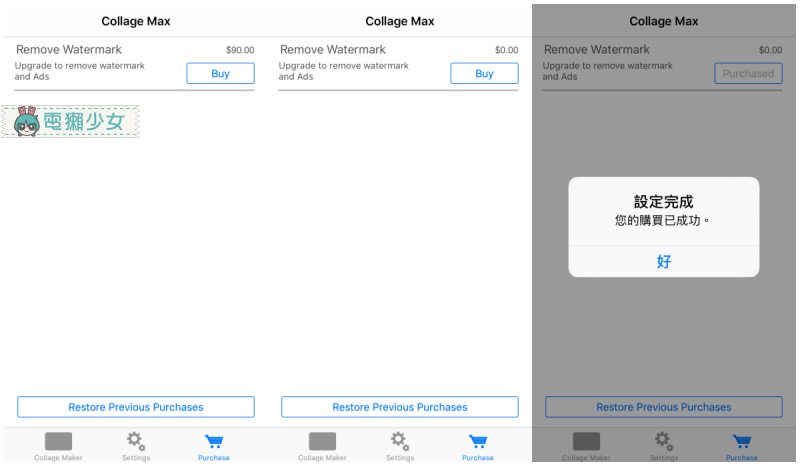
原價$90的移除浮水印在限免的剎那真的豪讓人開心呀>////< 現在下載『Collage Max』點進Purchase購買時,就會看到現在的價格是$0元呦~大家就不要遲疑的點下去吧!!直到出現設定完成的通知後,就是成功得到這次的限免嚕~既然已經成功去掉廣告跟浮水印那就來看看『Collage Max』要怎麼使用吧!
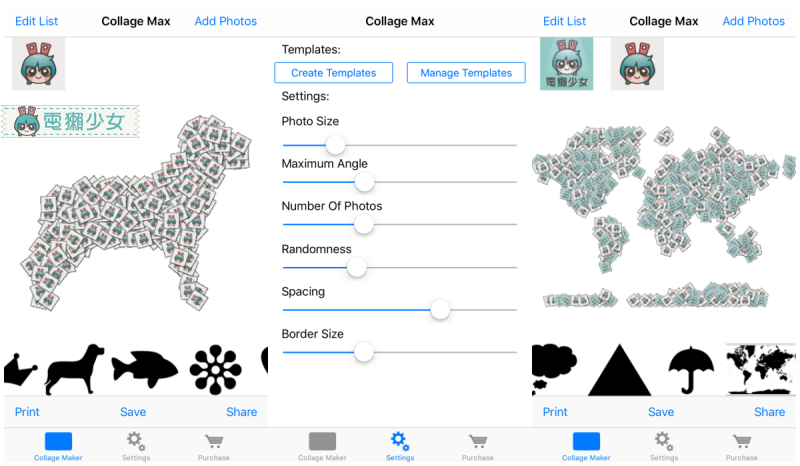
首先呢『Collage Max』會讓大家從圖片庫選出自己想要使用的照片,那這邊用來幫大家示範的就是電獺少女的超Q頭貼拉,使用上可以選擇單張或是多張的照片,一旦選完照片就可以進入正戲開始形狀拼貼拉,大家可以從內建的圖案們選擇自己喜歡的來進行,如果想要微調一些照片上的使用規格的話可以進到設定裡面來針對圖片大小、張數、間距、編框大小等等來進行~
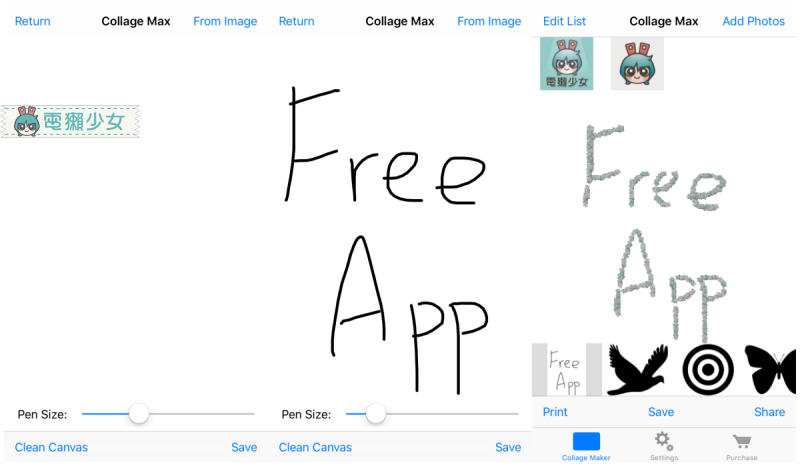
那如果預設的圖案都不喜歡怎麼辦?別緊張~大家可以進到設定的編輯模版裡面來自!己!畫!呦!可以設定筆刷的粗度,然後自己來畫出想要用的圖案,如此一來可以使用的自由度就會高出許多喔~
用電獺少女頭貼拼成的世界地圖大家覺得有像嗎?大家如果想要送朋友一個有趣一點的卡片,也可以把彼此的合照用『Collage Max』來拼貼一下,感覺會是個別出心裁的卡片呢❤ 順帶一提如果不喜歡拼出來的感覺,可以在儲存前輕點一下螢幕,『Collage Max』就會重新排列一次呦~這一波的內購限免會持續到11/25呦!大家可別錯過嚕OwO